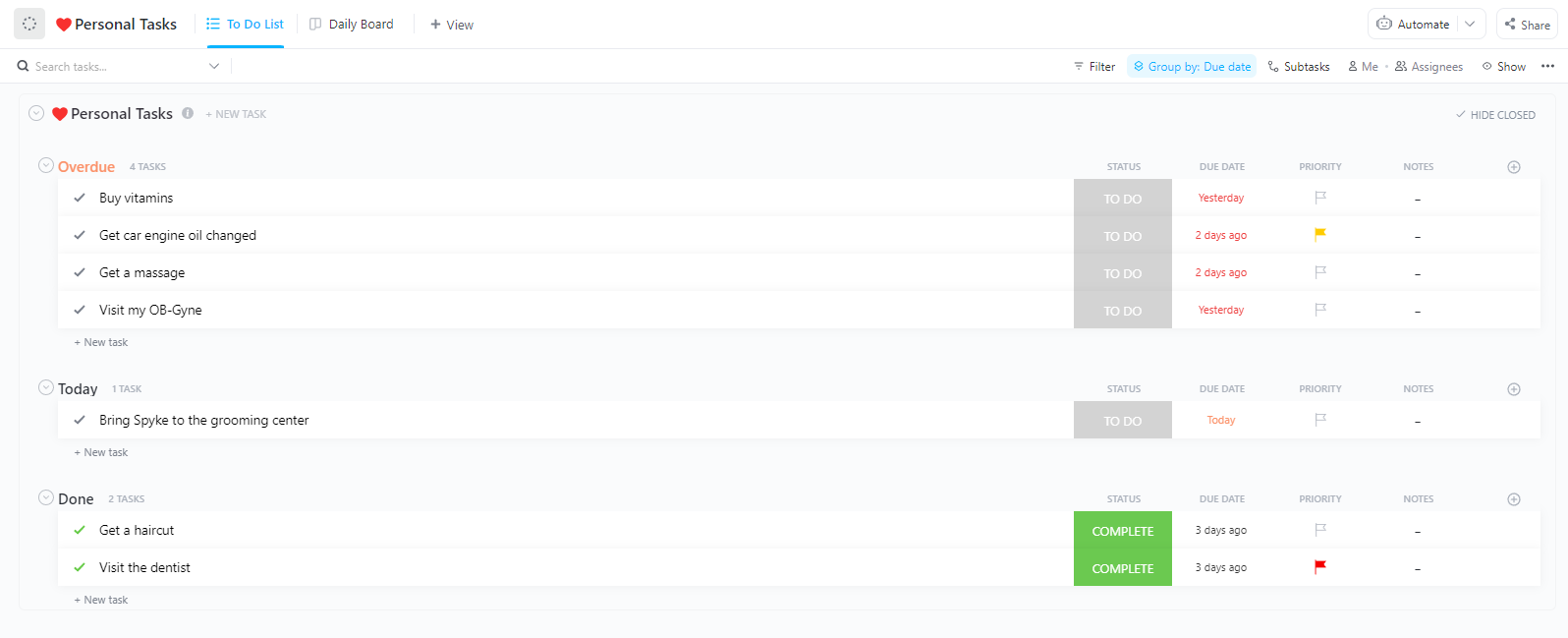Il tempo produttivo medio di un dipendente è di sole 2 ore e 53 minuti al giorno!
Se, come molti altri, stai cercando un modo personalizzabile ed efficace per organizzare il tuo programma e massimizzare la produttività nel tempo a tua disposizione, Microsoft Excel può aiutarti!
I fogli di calcolo Excel, grazie alle loro versatili funzionalità, sono uno strumento potente per creare pianificazioni personalizzate. In questo post esploreremo l'arte di creare una pianificazione in Excel, completa di istruzioni dettagliate e modelli scaricabili per semplificare il processo. 🎯
Come creare un programma in Excel
Che tu sia un professionista o qualcuno che desidera semplificare il proprio lavoro quotidiano, questa guida passo passo ti aiuterà a creare un programma personalizzato basato su modelli in Microsoft Excel.
⭐ Modello in primo piano
Stai creando un programma in Excel? È un'operazione che richiede tempo, è macchinosa e facile da sbagliare. Prova il modello gratuito Daily Planner di ClickUp: facile da usare, completamente personalizzabile e progettato per tenere sotto controllo la tua giornata.
Dall'impostazione dei blocchi di tempo di base all'aggiunta di dettagli come scadenze e priorità, puoi creare una rappresentazione visiva dei tuoi piani che ti aiuta a rimanere organizzato e produttivo.
Passaggio 1: scaricare un modello
Sei pronto per imparare a creare un programma in Excel? Ecco come iniziare:
- Scarica il semplice modello di programma settimanale dal menu "Altri modelli" di Microsoft Excel

- Clicca su "Crea" e il modello si aprirà in Microsoft Excel
- Se viene visualizzato un banner "Visualizzazione protetta", fai clic su "Abilita modifica". In questo modo potrai apportare modifiche e aggiungere le tue informazioni

Passaggio 2: inserisci le date e gli orari
Ora, compiliamo gli spazi vuoti:
- Data di inizio della settimana: inserisci la data della domenica che dà inizio alla tua settimana (ad esempio 09/01/24)

- Ora di inizio del programma: inserisci l'ora in cui desideri iniziare la giornata (ad esempio, 9:00). Se è nel pomeriggio, aggiungi semplicemente "PM" dopo l'ora (ad esempio, 14:00)

Passaggio 3: personalizza i dettagli dell'evento
Una parte importante dell'apprendimento della creazione di un programma in Excel consiste nell'organizzare efficacemente i tuoi eventi:
- Individua la prima cella selezionata per la fascia oraria di inizio
- Clicca sulla cella e digita ciò che stai facendo
- Ripeti l'operazione per tutti gli eventi della settimana

Ecco alcuni consigli utili:
- Eventi lunghi? Clicca sulla cella dell'ora di inizio, seleziona il quadratino verde nell'angolo in basso a destra e trascinalo verso il basso fino a coprire l'intero periodo. Quindi, clicca su "Unisci e centra" per rendere il tutto più ordinato

- Vuoi copiare un evento? Basta cliccare sulla cella che desideri copiare, premere Ctrl+C, quindi cliccare dove desideri copiare il testo e premere Ctrl+V

- Non dimenticare di salvare il tuo lavoro! Microsoft Excel non salva automaticamente le modifiche. Premi File > Salva o utilizza le scorciatoie da tastiera: Ctrl+S (PC) o Comando+S (Mac)

Passaggio 4: formattare il modello
Regola il layout della pagina e formatta il modello per rendere il programma più leggibile. Passa alla scheda "Layout di pagina" per modificare i margini, l'orientamento e le dimensioni della carta.
- Aggiungere colori: clicca con il tasto destro su una cella, seleziona "Formato celle", vai alla scheda "Riempimento" e scegli un colore. Puoi assegnare un codice colore agli eventi, agli orari o persino ai giorni della settimana!
- Rendere i bordi più spessi: clicca con il tasto destro su una cella, scegli "Formato celle", vai alla scheda "Bordo" e seleziona uno stile di linea più spesso e un colore
Per aggiornamenti simultanei, tieni premuto Ctrl per selezionare più celle e applicare le modifiche contemporaneamente.

💡Suggerimento: tieni premuto Ctrl (o Maiusc+Opzione su Mac) per selezionare più celle contemporaneamente e apportare modifiche simultanee.
Ecco fatto! Il tuo programma settimanale personalizzato in Excel. Con un po' di colore e formattazione, sarà più facile da leggere e da usare. 🗓️
Modelli di pianificazione Excel
Per iniziare subito, ecco alcuni modelli di pianificazione Excel che puoi provare:
1. Modello di pianificatore settimanale di Microsoft 365
Organizza la tua settimana con questo modello personalizzabile di pianificatore settimanale di Microsoft 365 e imposta un intervallo di tempo efficiente per le tue attività. Progettato in Excel, questo modello combina un calendario e un elenco di cose da fare per una pianificazione efficiente.

Puoi personalizzare facilmente il modello con testo, immagini e opzioni di formattazione diversi. Migliora il tuo programma con elementi visivi utilizzando foto, grafici e font.
Rendi il tuo programma più dinamico con animazioni, transizioni o video. Condividi i tuoi piani in modo semplice e veloce con gli altri.
📌 Esempio: un project manager potrebbe utilizzare questo modello per impostare obiettivi settimanali e delegare attività, garantendo uno stato di avanzamento regolare e il completamento tempestivo del progetto.
I professionisti possono utilizzare questo modello per:
- Imposta obiettivi e attività settimanali per rimanere organizzato e produttivo
- Assegna le attività ai membri del team in base al loro carico di lavoro e alle loro priorità
- Monitora lo stato delle attività e individua eventuali problemi
- Rispetta le scadenze e assicurati che il progetto sia completato in tempo
2. Modello di pianificazione dei turni dei dipendenti di Microsoft 365
Il modello di pianificazione dei turni dei dipendenti di Microsoft 365 offre una soluzione completa per la gestione dei turni del personale.

Fornisce una panoramica settimanale sotto forma di calendario Excel da lunedì a domenica, calcolando automaticamente le ore totali lavorate dai dipendenti. Il modello è altamente personalizzabile e consente di aggiungere o rimuovere facilmente dipendenti, regolare gli orari dei turni e modificare il layout.
Per migliorare l'appeal visivo e il coinvolgimento, puoi personalizzare il modello con varie immagini, font e grafici. Inoltre, puoi incorporare animazioni, transizioni o video per creare una presentazione dinamica e coinvolgente.
Una volta finalizzato il programma, puoi condividerlo rapidamente con il tuo team o pubblicarlo online per un facile accesso.
📌 Esempio: i professionisti delle risorse umane possono utilizzarlo per assegnare i turni e monitorare le ore dei dipendenti, evitando al contempo un utilizzo eccessivo o insufficiente del personale.
Puoi anche:
- Assegna le attività ai membri del team in base alla loro disponibilità e competenza
- Assicurati che i membri del team non siano sovraccarichi o sottoutilizzati
- Tieni traccia delle ore lavorate dai membri del team e calcola i costi della manodopera
- Identifica le aree in cui è possibile ottimizzare le risorse e ridurre gli sprechi
3. Modello di pianificazione giornaliera di Microsoft 365
Il modello di pianificazione giornaliera di Microsoft 365 rende la gestione del tempo un gioco da ragazzi. Ti consente di creare il tuo programma di lavoro per l'intera settimana. Inoltre, questo modello intuitivo ti consente di impostare intervalli di tempo e dare priorità alle attività quotidiane senza problemi.

Il modello ti consente di iniziare la giornata in qualsiasi momento e di impostare intervalli di tempo in base alle tue esigenze. Basta scaricare il modello, inviarlo al tuo telefono o tablet e prendere in mano la pianificazione della tua giornata.
Questo modello è facile da usare e completamente personalizzabile. Puoi modificare facilmente il testo, le immagini e altro ancora. Esplora migliaia di foto, grafici e font per aggiungere il tuo tocco personale.
📌 Esempio: I professionisti impegnati possono pianificare riunioni, assegnare priorità alle attività e monitorare lo stato di avanzamento giornaliero.
Rendilo efficiente e visivamente accattivante con animazioni, transizioni o video. Se ti affidi a Excel per il project management, puoi utilizzarlo per:
- Organizza le tue attività quotidiane e assegna loro una priorità
- Assegna le attività ai membri del team in base alla loro disponibilità e alle priorità
- Monitora lo stato delle attività durante la giornata
- Rispettare le scadenze e garantire che le attività siano completate in tempo
4. Gantt Project Planner di Microsoft 365
Il modello Gantt Project Planner di Microsoft 365 è progettato sulla base del popolare modello di grafico Gantt ed è uno strumento utile per la gestione dei progetti.

Rappresenta visivamente la sequenza temporale di un progetto, mostrando le date di inizio, la durata e lo stato attuale di ciascuna attività. Puoi condividere questo modello con il tuo team per tenere tutti informati e responsabili.
📌 Esempio: un team di marketing potrebbe delineare le attività per il lancio di un prodotto, tenendo tutti informati sulle scadenze e sullo stato di avanzamento.
Che il tuo progetto sia grande o piccolo, a breve o lungo termine, questo modello può essere facilmente personalizzato in base alle tue esigenze. Puoi:
- Delinea le attività, imposta le scadenze e determina le dipendenze
- Monitora lo stato delle attività, identifica i ritardi e riassegna le risorse
- Condividi con il team, facilita le riunioni e risolvi i problemi
- Assegna le risorse, ottimizza l'utilizzo ed evita l'assegnazione eccessiva
- Rivedi la sequenza nel modello Excel, identifica i rischi e mantieni la flessibilità
5. Calendario del lavoro a turni di Microsoft 365
Organizza e gestisci i turni dei tuoi dipendenti con il modello Calendario turni di lavoro di Microsoft 365.

Puoi creare pianificazioni per un massimo di tre lavori all'anno e vedere facilmente in quali giorni lavorano i dipendenti grazie ai giorni contrassegnati da colori diversi.
📌 Esempio: i responsabili delle operazioni possono utilizzarlo per organizzare i turni e monitorare eventuali istanze di straordinari o sottoutilizzo.
Puoi anche condividere facilmente il tuo programma con altri. Questo modello ti consente inoltre di:
- Visualizza e pianifica i turni con i giorni contrassegnati da colori e un layout chiaro
- Gestisci i programmi dei dipendenti inserendo le informazioni sui dipendenti e i turni loro assegnati
- Tieni traccia dello stato di avanzamento dei progetti collegando turni specifici alle attività del progetto
- Identifica le istanze di straordinari o sottoutilizzo. Queste informazioni possono essere utilizzate per apportare modifiche alla pianificazione o al carico di lavoro
- Crea turni di lavoro in modo rapido ed efficiente, risparmiando tempo e lavoro richiesto
Limiti della creazione di un programma in Excel
Sebbene Microsoft Excel sia uno strumento versatile e gratuito per creare pianificazioni, presenta alcune limitazioni. Come molte altre applicazioni Microsoft Office, presenta i seguenti svantaggi:
- Complessità: diventa difficile da gestire per pianificazioni complesse con più dipendenze, vincoli e variabili, richiedendo inserimenti e calcoli manuali che richiedono tempo e sono soggetti a errori
- Mancanza di funzionalità/funzioni specializzate: Non offre strumenti specializzati come il monitoraggio degli obiettivi, la gestione delle attività o il monitoraggio del tempo, limitando l'efficacia per progetti più grandi o più complessi
- Collaborazione limitata: mancano funzionalità/funzioni di collaborazione integrate come aggiornamenti in tempo reale, controllo delle versioni o assegnazione delle attività, rendendolo meno efficiente per i progetti di team
- Integrità dei dati: può essere compromessa se la pianificazione non viene gestita con attenzione e aggiornata regolarmente, causando imprecisioni nella pianificazione e nell'esecuzione
- Scalabilità limitata: difficoltà a gestire in modo efficiente l'aumento del carico di lavoro con l'aumentare delle dimensioni e della complessità del progetto, con conseguenti problemi di prestazioni e difficoltà nella gestione di grandi quantità di dati
Non c'è da stupirsi che molti utenti cerchino alternative a Excel per la pianificazione, come Google Calendar e altri. In realtà, abbiamo un'opzione che è molto più avanti rispetto alla concorrenza: continua a leggere.
Inizia a pianificare le attività con ClickUp
A differenza di Excel, ottimo per i numeri ma privo della profondità necessaria per progetti complessi, ClickUp, uno strumento versatile per il project management, è stato creato appositamente per gestire facilmente attività, dipendenze e attività secondarie.
Si tratta di un'area di lavoro visiva che può fungere da software di pianificazione. Con essa è possibile trascinare e rilasciare rapidamente le attività, impostare date di scadenza, assegnare membri del team, migliorare la comunicazione e la collaborazione e gestire facilmente i progetti.
Inoltre, gli strumenti integrati di monitoraggio del tempo e reportistica di ClickUp ti offrono una visione chiara dello stato di avanzamento del tuo progetto. E con funzionalità/funzioni come commenti, notifiche e condivisione dei file, la collaborazione è più facile che mai.
Dayana Mileva, Account Director presso Pontica Solutions, dice questo di ClickUp:
Le menti innovative della nostra organizzazione cercano sempre di migliorare e sono costantemente alla ricerca di modi per risparmiare un minuto o un'ora, o talvolta anche un'intera giornata. ClickUp ha risolto molti dei nostri problemi che, ripensandoci, cercavamo di gestire utilizzando strumenti non scalabili come tabelle Excel e documenti Word.
Le menti innovative della nostra organizzazione cercano sempre di migliorare e sono costantemente alla ricerca di modi per risparmiare un minuto, un'ora o, talvolta, anche un'intera giornata. ClickUp ha risolto molti problemi che, ripensandoci, stavamo cercando di gestire utilizzando strumenti non scalabili come tabelle Excel e documenti Word.
Esploriamo alcune delle offerte chiave di ClickUp che possono migliorare significativamente il processo di pianificazione delle attività:
Esploriamo alcune delle offerte chiave di ClickUp che possono migliorare significativamente il processo di pianificazione delle attività:
1. Visualizza Calendario ClickUp
La vista Calendario di ClickUp rappresenta visivamente le attività, i progetti e le scadenze. È uno strumento utile per organizzarti e assicurarti di non perdere eventi importanti.

È possibile personalizzare la visualizzazione per mostrare le attività di progetti, elenchi o cartelle specifici.
Ma non è tutto: puoi filtrare le attività in base alla data di scadenza, alla priorità o ad altri criteri. In questo modo potrai concentrarti sulle attività più urgenti o importanti in qualsiasi momento.
📌 Esempio: un coordinatore marketing pianifica e monitora le campagne sui social media, utilizzando codici colore per differenziare i tipi di post e modificando le sequenze con la funzionalità di trascinamento della selezione, secondo necessità.
Questa funzionalità/funzione offre anche:
- Funzionalità drag-and-drop: riorganizza facilmente le attività e modifica le scadenze semplicemente trascinandole sul calendario
- Codifica a colori: assegna colori diversi alle attività in base alla priorità, al progetto o allo stato per una rapida identificazione
- Monitoraggio del tempo: integra il monitoraggio del tempo con il tuo calendario per monitorare con precisione la durata e lo stato delle attività
- Eventi ricorrenti: crea attività o eventi ricorrenti per attività che si ripetono regolarmente, come standup quotidiani o riunioni settimanali del team, e ricevi notifiche automatiche
- Gestione del fuso orario: gestisci attività e scadenze in diversi fusi orari per collaborare in modo efficace con team globali
- Condivisione del calendario: condividi il tuo calendario con i membri del team o i client per migliorare la visibilità e il coordinamento
- Viste personalizzate: crea viste personalizzate del calendario, come la vista settimanale, mensile o il grafico Gantt, in base alle tue preferenze e alle tue esigenze specifiche
2. Attività di ClickUp
La funzionalità Attività di ClickUp è il cuore del software. Ogni attività rappresenta un'azione specifica che deve essere completata.

È possibile assegnare attività ai membri del team, impostare date di scadenza, aggiungere allegati e commenti. Le attività possono essere organizzate in elenchi, cartelle e progetti.
Questa struttura gerarchica ti consente di creare un flusso di lavoro chiaro e organizzato per il tuo team.
📌 Esempio: il responsabile di un team di sviluppo software crea attività per ogni fase dello sprint, le assegna e utilizza attività secondarie e liste di controllo per un monitoraggio dettagliato, con commenti che consentono una comunicazione fluida all'interno del team.
Le attività di ClickUp possono aiutarti anche con:
- Informazioni dettagliate sulle attività: crea attività con dettagli completi, tra cui date di scadenza, membri del team assegnati, livelli di priorità e campi personalizzati
- Attività secondarie: suddividi le attività complesse in attività secondarie più piccole e gestibili per migliorare l'organizzazione e la concentrazione
- Liste di controllo: crea liste di controllo all'interno delle attività per assicurarti che tutti i passaggi necessari siano completati
- Commenti: Collabora con i membri del team aggiungendo commenti, allegati e @menzioni di ClickUp alle attività
- Dipendenze: definisci le dipendenze tra le attività per garantire che vengano completate nell'ordine corretto
- Automazione delle attività: automatizza le attività o i flussi di lavoro ripetitivi utilizzando le regole di automazione di ClickUp
- Scadenza delle attività: visualizza la scadenza delle attività per identificare quelle in ritardo o scadute che richiedono attenzione
3. Modello di pianificatore giornaliero ClickUp
Il modello ClickUp Daily Planner è un modello predefinito che puoi utilizzare per pianificare la tua giornata. Il modello include sezioni per obiettivi giornalieri, priorità, attività e note.

Utilizzando questo modello, puoi creare un piano strutturato per la tua giornata e assicurarti di concentrarti sulle attività più importanti.
📌 Esempio: un grafico freelance delinea gli obiettivi giornalieri, assegna priorità ai progetti dei client e blocca il tempo per le attività, garantendo il rispetto delle scadenze e integrando il monitoraggio del tempo per le ore fatturabili.
Questo modello offre anche le seguenti funzionalità/funzioni:
- Personalizzazione: personalizza il modello per includere sezioni, attività e blocchi di tempo specifici
- Blocco del tempo: assegna blocchi di tempo specifici per diverse attività o operazioni per migliorare la produttività e la concentrazione
- Obiettivi giornalieri: imposta obiettivi giornalieri e monitora i tuoi progressi per rimanere motivato e responsabile
- Priorità delle attività: assegna le priorità alle attività nei modelli di agenda giornaliera utilizzando tecniche come la matrice di Eisenhower o il metodo ABCDE
- Integrazione del monitoraggio del tempo: integra il monitoraggio del tempo direttamente nei modelli del tuo planner giornaliero per monitorare con precisione l'utilizzo del tempo
- Monitoraggio dello stato: monitora i tuoi progressi verso gli obiettivi giornalieri e modifica il tuo programma secondo necessità
- Appunti: includi sezioni per gli appunti nei modelli del tuo planner giornaliero per annotare pensieri, idee o azioni importanti
4. ClickUp Brain
ClickUp Brain, l'assistente IA di ClickUp, offre un'ampia gamma di funzionalità in grado di semplificare e migliorare vari aspetti del tuo lavoro.

Dispone di tre funzionalità/funzioni: AI Knowledge Manager, AI Project Manager e AI Writer for Work, che consentono di generare riepiloghi/riassunti di documenti lunghi, creare attività dalle note delle riunioni, redigere bozze di email e post di blog e persino riepilogare/riassumere i commenti relativi alle attività.
📌 Esempio: un project manager utilizza ClickUp Brain per generare riepiloghi delle attività dalle note delle riunioni, ottimizzare la pianificazione delle attività e identificare potenziali conflitti, migliorando l'efficienza del flusso di lavoro.
ClickUp Brain ti aiuta anche con:
- Suggerimenti intelligenti: sfrutta i suggerimenti basati sull'IA per ottimizzare la pianificazione delle attività, identificare potenziali conflitti e consigliare flussi di lavoro efficienti
- Creazione automatizzata delle attività: genera automaticamente attività in base a criteri specifici, come il contenuto delle email o le note delle riunioni
- Priorità intelligenti: assegna priorità alle attività in base a fattori quali urgenza, importanza e dipendenze
- Suggerimenti intelligenti sulle attività: ricevi suggerimenti basati sull'IA per l'assegnazione delle attività, le date di scadenza e le dipendenze in base ai dati del progetto e alle prestazioni storiche
- Analisi predittiva: sfrutta l'analisi predittiva per prevedere i tempi di completamento delle attività, identificare potenziali colli di bottiglia e adeguare in modo proattivo le pianificazioni
- Integrazione con altri strumenti: integra ClickUp Brain con altri strumenti e piattaforme, come email e calendario, per facilitare i livelli di produttività e ridurre il lavoro richiesto manualmente
Pianifica le attività in modo efficiente con ClickUp
Sebbene Excel sia uno strumento familiare, la mancanza di funzionalità/funzioni specializzate e di capacità collaborative può ostacolare la produttività e l'efficienza.
Se cerchi una soluzione più solida, prendi in considerazione piattaforme di project management come ClickUp. Si tratta di una delle migliori app di pianificazione che offre una suite completa di funzionalità/funzioni, tra cui monitoraggio del tempo, allocazione delle risorse e collaborazione senza soluzione di continuità tra i membri del team.
Adottando una soluzione dedicata al project management, potrai migliorare la produttività, semplificare il flusso di lavoro e raggiungere i tuoi obiettivi in modo più efficace.
Il futuro della pianificazione delle attività va oltre i confini di Excel. Iscriviti a ClickUp oggi stesso! 🚀